Объединение
Операция объединения, так же как две описанные далее операции исключения и пересечения, представляет собой важнейший инструмент построения объектов сложных форм из более простых. Как уже отмечалось выше, эта операция необратима, то есть полученный в результате объект нельзя автоматически разделить обратно на исходные составляющие.
Операция объединения представляет собой удаление пересекающихся частей объединяемых объектов и составление из фрагментов их границ новой границы по линии общего абриса. Если операция выполняется над непересекающимися объектами, она приводит к тому же результату, что и операция соединения – формированию соединенной кривой, состоящей из нескольких ветвей. Участвовать в операции могут два одиночных объекта, одиночный объект и совокупность объектов или две совокупности объектов.
Участвующие в операции кривые могут быть как замкнутыми, так и незамкнутыми. В операции объединения не могут участвовать рамки простого текста, размерные линии и другие элементы размерных схем, а также импортированные точечные изображения.
Две совокупности объектов, участвующих в операции объединения, принято называть выделенными и указанными объектами. Смысл этих названий станет ясным после знакомства с последовательностью выполнения операции, а пока отметим, что ни одна из этих совокупностей не может быть пустой, но любая из них может состоять из единственного объекта. Получившийся в результате операции объект наследует атрибуты заливки и обводки указанного объекта. Если совокупность указанных объектов включает несколько объектов, то значения атрибутов результата наследуются у указанного объекта, выбранного последним.
Основными инструментами, с помощью которых задаются режимы выполнения операции объединения и запускается сама операция, являются элементы управления пристыковываемого окна Shaping (Формообразование), доступ к которым открывается после выбора пункта Weld (Объединение) в раскрывающемся списке, и кнопка Quick Weld (Объединение) на панели атрибутов. Элементы управления объединением пристыковываемого окна Shaping (Формообразование) представлены на рис. 10.6.
В отличие от подавляющего большинства операций в CorelDRAW, операция объединения выполняется по-разному при запуске из пристыковываемого окна и при использовании кнопки панели атрибутов.
Чтобы выполнить операцию объединения с помощью пристыковываемого окна Shaping (Формообразование), проделайте следующую процедуру.
- Выделите один или несколько объектов для объединения с помощью инструмента Pick (Выбор). Эти объекты составят совокупность выделенных.
- Чтобы открыть пристыковываемое окно, выберите команду Arrange › Shaping (Монтаж › Формообразование). Чтобы получить доступ к элементам управления объединением в верхнем раскрывающемся списке пристыковываемого окна Shaping (Формообразование), выберите пункт Weld (Объединение).
- Если требуется, чтобы объединение выполнялось не над самими выделенными объектами, а над их копиями, установите флажок Source Object(s) (Сохранить выделенные объекты).
- Если требуется, чтобы объединение выполнялось не над самими указанными объектами, а над их копиями, установите флажок Target Object(s) (Сохранить указанные объекты).
- Щелкните на кнопке Weld To (Объединить с).
- При нажатой клавише SHIFT щелкните мышью на всех объектах, которые должны войти в совокупность указанных. Объединение объектов выполняется в момент освобождения клавиши SHIFT.
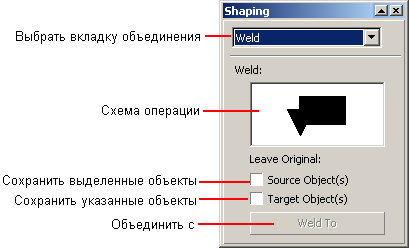
Рис. 10.6. Элементы управления объединением в пристыковываемом окне Shaping
— Регулярная проверка качества ссылок по более чем 100 показателям и ежедневный пересчет показателей качества проекта.
— Все известные форматы ссылок: арендные ссылки, вечные ссылки, публикации (упоминания, мнения, отзывы, статьи, пресс-релизы).
— SeoHammer покажет, где рост или падение, а также запросы, на которые нужно обратить внимание.
SeoHammer еще предоставляет технологию Буст, она ускоряет продвижение в десятки раз, а первые результаты появляются уже в течение первых 7 дней. Зарегистрироваться и Начать продвижение
Совокупность указанных объектов можно создать, растягивая вокруг них рамку выделения. Если эта совокупность состоит из единственного объекта, нажимать клавишу SHIFT не обязательно.
Чтобы выполнить операцию объединения с помощью кнопки Quick Weld (Объединение) панели атрибутов, надо сначала выделить объединяемые объекты. В этом варианте выполнения операции совокупность указанных объектов не создается – подразумевается, что ее роль играет последний из объектов, выделенных перед щелчком на кнопке Quick Weld (Объединение).
При выделении совокупности объединяемых объектов растягиванием рамки выделения достаточно сложно определить, который из объектов выделяется последним. CorelDRAW считает, что это – объект, расположенный ниже остальных в стопке объектов. Чтобы гарантировать себя от неприятностей, после выделения объектов растягиванием рамки нажмите клавишу SHIFT и щелкните мышью на объекте, который должен быть выделенным последним. Это выведет его из состава выделения. А затем, не отпуская клавишу SHIFT, щелкните на нем еще раз.
